티스토리 블로그를 만드는 방법은 두가지가 있습니다. 티스토리 블로그 주소 그대로 사용하는 방법과, 2차 도메인(개인 도메인)을 구입해서 사용하는 방법입니다. 2차 도메인을 사용해 티스토리 블로그를 만들면 하위 도메인을 추가하여 다수의 블로그를 운영할 수 있습니다.
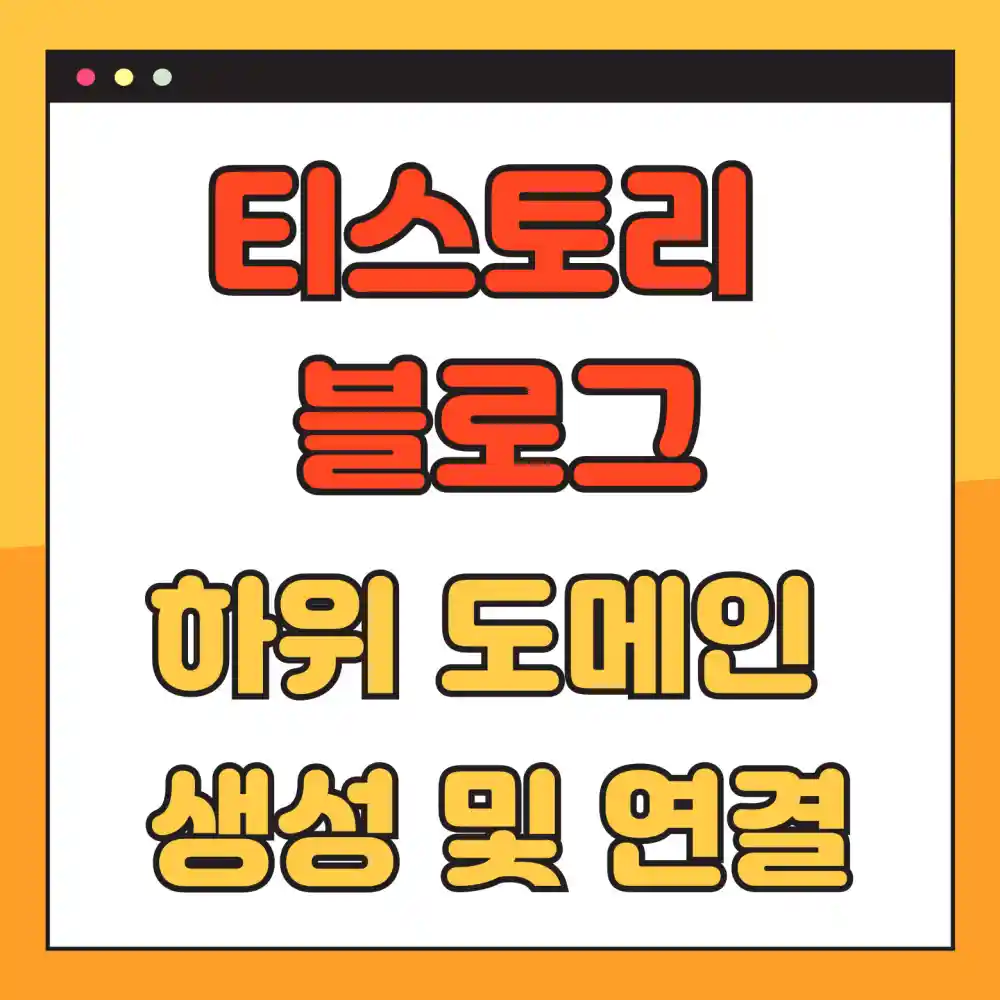
티스토리 블로그는 한 계정당 5개까지 만들 수 있고, 메인 블로그에 애드센스 승인을 받았다면 추가로 만든 하위 블로그에도 쉽게 광고를 송출할 수 있습니다.
어떻게 하위 도메인을 생성하여 블로그에 연결하는지 아래 글을 통해서 자세히 알아보겠습니다.
2차 도메인(개인 도메인)
일단, 먼저 2차 도메인이 무엇인지에 대한 개념이 있어야 하위 도메인을 이해할 수 있습니다.
티스토리 블로그를 처음 개설하면 xxx.tistory.com 형태의 주소가 부여됩니다. 그런데 다음이나 구글 검색을 해보면 분명 티스토리 블로그인데 주소가 xxxx.com 또는 xxxxxxx.co.kr 과 같은 형태로 된 것을 보실 수 있습니다.
2차 도메인은 개인 도메인이라고도 하는데, 말 그대로 한 개인이 유료로 도메인을 구입한 경우를 말합니다.
xxxx.com 또는 xxxxxxx.co.kr 형태가 바로 2차 도메인(개인 도메인) 입니다.
2차 도메인 구입 이유 알아보기
그럼 왜 2차 도메인을 구입하는가?
바로 오늘 포스팅의 핵심입니다.
2차 도메인을 사용하면, 하위 도메인을 만들 수 있는데, 만약 내가 구입한 2차 도메인을 내 티스토리 블로그 주소로 사용하여 애드센스 승인을 받았다면, 추가로 생성하는 하위 도메인은 따로 애드센스 승인을 받지 않아도 광고를 송출할 수 있게 됩니다.
바로 이렇게 애드센스 승인 과정을 거치지 않고도 새로운 블로그에 광고를 송출할 수 있기 때문에 2차 도메인을 사용하는 것입니다.
2차 메인과 하위 도메인의 형태는 다음과 같습니다.
| 도메인 | 주소 | 예시 |
| 2차 도메인 | aaaaa.xxx | tistory.com |
| 3차 도메인 | bbbbb.aaaaa.xxx | money.tistory.com |
도메인 구입처는 여러개가 있지만, 저는 가비아를 이용해서 2차 도메인을 구입했기 때문에 가비아를 예로 들어서 설명드리겠습니다.
하위 도메인 만들기
하위 도메인 만드는 방법은 아래 단계를 통해 쉽게 따라하실 수 있습니다.
그림이 잘 안보이시면 클릭하면 확대 됩니다.
1. 가비아 로그인 후 [MY 가비아] 클릭
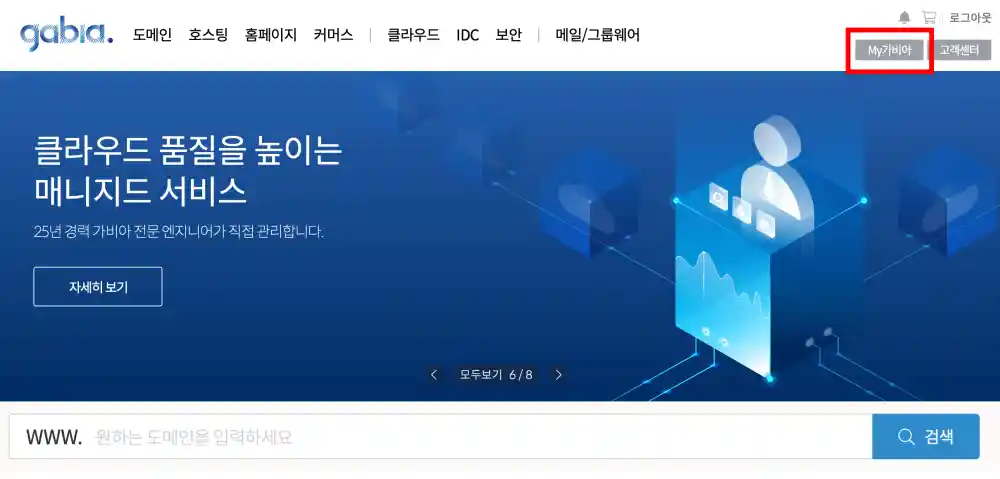
2. [DNS 관리툴] 클릭

3. DNS 설정에서 내 도메인에 체크 후 [설정] 클릭

4. DNS 설정 화면에서 [레코드 수정] 클릭

5. DNS 레코드 수정 창에서 [레코드 추가] 클릭
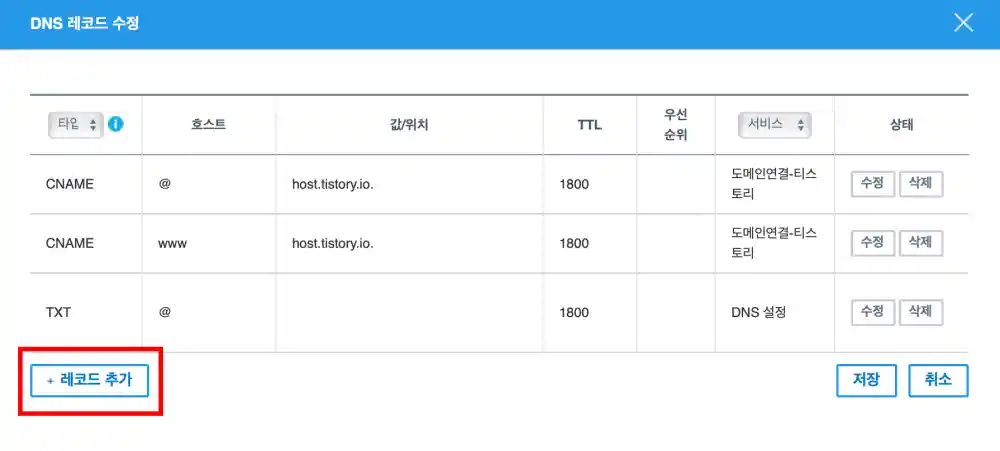
6. 입력값 설정 후 [확인] 클릭 후 [저장] 클릭

✅ 입력값은 아래 표를 참고하세요.
| 입력값 | |||
| 타입 | 호스트 | 값/위치 | TTL |
| CNAME | 원하는 하위 도메인 입력 (예 : bbb) |
host.tistory.io | 1800 |
✅ 중요 : 내 하위 도메인 확인하기
예를 들어 나의 메인 도메인이 apple.com 이라고 가정을 해보겠습니다.
위에서 호스트에 [bbb]를 입력했다면 내 하위 도메인은 [bbb.apple.com]이 되는 것입니다.
티스토리 블로그에 하위 도메인 연결하기
가비아에서 하위 도메인을 설정 했다면, 이제는 내 티스토리 블로그에 하위 도메인을 연결하면 됩니다.
위에서 만든 하위 도메인 [bbb.apple.com]을 티스토리 블로그에 연결해보겠습니다.
1. 티스토리 블로그 로그인 후 우측 상단 [계정관리] 클릭

2. 관리자 메뉴에서 [관리] - [블로그] 클릭
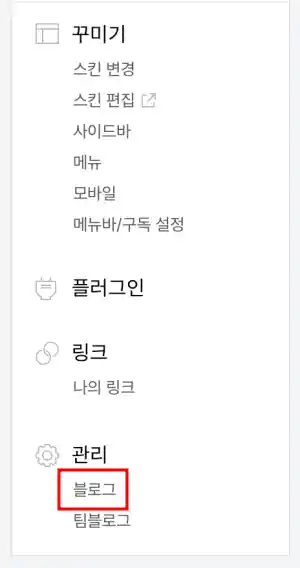
3. 개인 도메인 설정에서 [도메인 연결하기] 클릭

4. 위에서 만든 내 하위 도메인 입력 후 [변경하상 저장] 클릭

5. 변경사항 저장 완료 후 새로고침을 하면 [보안 접속 인증서]에 발급 대기중이라고 나옵니다. [발급 완료]로 바뀌기 까지 보통은 몇분에서 한시간 가량 소요되지만, 최대 7일정도 걸린다고 하니 마음 편하게 기다리시면 어느새 바뀌어져 있는 모습을 보실 수 있습니다.
'IT, AI' 카테고리의 다른 글
| 아이패드 프로 M4 에어 M2 사전 예약 및 할인 혜택 구매 가이드 (1) | 2024.06.09 |
|---|---|
| 챗 GPT(Chat GPT) 로그인 작동 오류 문제 확인 방법 (0) | 2024.05.03 |

